10电脑系统怎么取消锁屏-电脑win 10系统怎么取消锁屏?
1.win10系统怎么关闭自动锁屏
2.win10怎么去掉密码锁屏
3.windows10 要锁屏怎么取消
win10系统怎么关闭自动锁屏
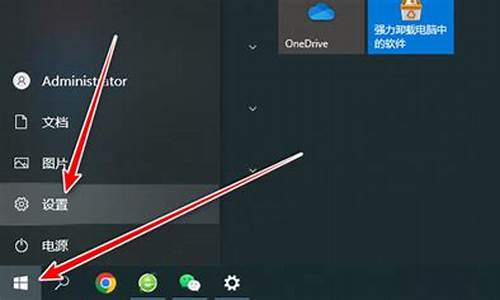
具体步骤如下:
1、在Windows10系统桌面,右键点击桌面左下角的开始按钮,在弹出菜单中选择“运行”菜单项:
2、接下来在打开的Windows10运行窗口中,我们输入命令gpedit.msc,然后点击确定按钮:
3、这时就会打开Windows10的本地组策略编辑器窗口,在窗口中依次点击“计算机配置/管理模板/控制面板/个性化”菜单项:
4、这时在右侧打开的新窗口中,我们点击“不显示锁屏”设置项:
5、右键点击该设置项,然后在弹出菜单中选择“编辑”菜单项:
6、这时就会打开不显示锁屏的窗口,在这里选择“已启用”设置项,最后点击确定按钮就可以了。这样以后Windows10系统就不会再显示出锁屏界面了:
win10怎么去掉密码锁屏
1、按Win+R键,打开运行,输入“NETPLWIZ”或“control?userpasswords2”命令后按回车键。
2、打开用户账户设置页面,在用户账户设置页面中,取消“要使用本计算机,用户必须输入计算机和密码”的复选框,点击“确定”。
3、此时会弹出“自动登录”设置选项,输入该账户的原始登录密码,点击“确定”按钮。
4、点击系统中的开始菜单,在开始菜单列表中选择“设置”按钮,打开Win10系统设置页面。
5、在设置页面中点击选择“个性化”设置选项,打开Win10系统个性化设置页面。
6、在Win10系统个性化设置页面中,选择“锁屏界面”选项,在页面底端点击选择“屏幕保护程序设置”选项。
7、进入Win10屏幕保护程序页面,点击取消对“在恢复时显示登录屏幕”的复选框,点击页面底端的“更改电源设置”选项。
8、在电源设置页面中,在电源设置页面左侧点击选择“唤醒时需要密码”的选项链接,然后进入页面设置。
9、在该页面中,我们点击页面最上方的“更改当前不可用的设置”选项,以便进行下一步的设置。
10、在“唤醒时的密码保护”设置项目中,选择“不需要密码”单选项,点击页面右下角的“保存修改”。
windows10 要锁屏怎么取消
工具:
win10
步骤:
同时按下Win+R组合快捷键打开运行窗口。输入框中输入regedit,点击确定打开注册表表编辑器
在编辑器窗口中按此目录依次展开HKEY_LOCAL_MACHINE\SOFTWARE\Policies\Microsoft\Windows;?
鼠标右键点击Windows文件夹,选择新建-项,然后把新建的文件重命为"Personalization"
新建之后,在右侧窗口空白部分点击右键新建"DWORD(32位)值",然后把数值改为"NoLockScreen";
双击打开"NoLockScreen",把原来的数值数据成"1",点击确定保存。
退出注册表,完成以上操作后,系统锁屏就成功取消了
声明:本站所有文章资源内容,如无特殊说明或标注,均为采集网络资源。如若本站内容侵犯了原著者的合法权益,可联系本站删除。












